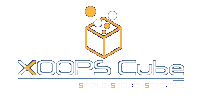意外に簡単。
GWで自宅を離れており、Let's note W5を持参している。
無論W-ZERO3[es]も持参しており、USBケーブルでPCに繋げば[es]はUSBモデムとして動作する。USBモデムドライバは自宅でダウンロード済みだったので、あとは[es]で使用しているのと同等のダイヤルアップネットワーク接続設定を作ればネットは使える。
で、思い出したのがVPN。
以前はPPTP-VPNでAmatsuに繋いでいたのだが、現行のAmatsuにしてからはPPTPの設定を仕込んでいない。カーネルモジュールとの関係でカーネルの再構築が必要だが、Xenの安定動作のためにはカーネルの再構築はできるだけ避けたい。CasperにもPPTPは仕込んでいない。
そういえばAmatsuではOpenVPNでZaurus SL-C3000向けのリモートアクセスVPNを使えるようにしているんだった。これをWindowsXPで使ってみる。
1.OpenVPNの入手とインストール
OpenVPNの本家サイトにもWindows向けパッケージはあるが、GUIが付いたパッケージが別にあるので、そちらを使う。ダウンロード元はこちら。インストール自体はexeファイルを実行するだけでOK。
2.設定
とりあえずはお手軽な事前共有鍵方式で1対1接続で使う。サンプル設定ファイルは多対一のマルチクライアント接続を想定しており、マルチクライアント接続だと電子証明書必須になるので注意されたい。Linuxでの/etc/openvpnディレクトリがWindowsでのC:Program FilesOpenVPNconfigに相当しており、ここに共有鍵ファイルと設定ファイル(『client.ovpn』)を置く。特に理由はないが、Casperで使用しているLAN間接続VPN同様、tunデバイスを使う(=レイヤ3接続)ことにした。
3.VPN接続
タスクバーに「OpenVPN GUI」なるアイコンが追加されるので、これを右クリック「connect」で繋がる。client.ovpnで仕掛けてあるroute設定が有効になるので、以降はLAN内のリソースにアクセスできるようになる。
コツは以下。
・client.ovpnファイルの冒頭部「client」ディレクティブをコメントアウトする
どうもマルチクライアント接続用のトリガー項目らしく。ここを切らないといつまで経っても繋がらない。
・ifconfigの制限
OpenVPN GUI for Windowsと一緒にインストールされるtapドライバの制限事項で、リモートとローカル双方に割り付けるVPN用のIPアドレスは、サブネットマスクが255.255.255.252である必要がある。
・route設定
client.ovpnでroute設定を仕込んでおけば、リモートアクセス確立時にroute設定が有効になり、自動的に192.168.1.0/24へアクセスできるようになる。
・DNS設定
「マイネットワーク」内のTAPドライバ接続設定のプロパティで、LAN内のDNSサーバを使う設定にしておく。これを使うのはOpenVPNアクセス時だけなので、固定設定にしても問題ない。
これで繋がった。
無論W-ZERO3[es]も持参しており、USBケーブルでPCに繋げば[es]はUSBモデムとして動作する。USBモデムドライバは自宅でダウンロード済みだったので、あとは[es]で使用しているのと同等のダイヤルアップネットワーク接続設定を作ればネットは使える。
で、思い出したのがVPN。
以前はPPTP-VPNでAmatsuに繋いでいたのだが、現行のAmatsuにしてからはPPTPの設定を仕込んでいない。カーネルモジュールとの関係でカーネルの再構築が必要だが、Xenの安定動作のためにはカーネルの再構築はできるだけ避けたい。CasperにもPPTPは仕込んでいない。
そういえばAmatsuではOpenVPNでZaurus SL-C3000向けのリモートアクセスVPNを使えるようにしているんだった。これをWindowsXPで使ってみる。
1.OpenVPNの入手とインストール
OpenVPNの本家サイトにもWindows向けパッケージはあるが、GUIが付いたパッケージが別にあるので、そちらを使う。ダウンロード元はこちら。インストール自体はexeファイルを実行するだけでOK。
2.設定
とりあえずはお手軽な事前共有鍵方式で1対1接続で使う。サンプル設定ファイルは多対一のマルチクライアント接続を想定しており、マルチクライアント接続だと電子証明書必須になるので注意されたい。Linuxでの/etc/openvpnディレクトリがWindowsでのC:Program FilesOpenVPNconfigに相当しており、ここに共有鍵ファイルと設定ファイル(『client.ovpn』)を置く。特に理由はないが、Casperで使用しているLAN間接続VPN同様、tunデバイスを使う(=レイヤ3接続)ことにした。
3.VPN接続
タスクバーに「OpenVPN GUI」なるアイコンが追加されるので、これを右クリック「connect」で繋がる。client.ovpnで仕掛けてあるroute設定が有効になるので、以降はLAN内のリソースにアクセスできるようになる。
コツは以下。
・client.ovpnファイルの冒頭部「client」ディレクティブをコメントアウトする
どうもマルチクライアント接続用のトリガー項目らしく。ここを切らないといつまで経っても繋がらない。
・ifconfigの制限
OpenVPN GUI for Windowsと一緒にインストールされるtapドライバの制限事項で、リモートとローカル双方に割り付けるVPN用のIPアドレスは、サブネットマスクが255.255.255.252である必要がある。
・route設定
client.ovpnでroute設定を仕込んでおけば、リモートアクセス確立時にroute設定が有効になり、自動的に192.168.1.0/24へアクセスできるようになる。
・DNS設定
「マイネットワーク」内のTAPドライバ接続設定のプロパティで、LAN内のDNSサーバを使う設定にしておく。これを使うのはOpenVPNアクセス時だけなので、固定設定にしても問題ない。
これで繋がった。